Cómo cambiar el color de fondo de una foto: Guía práctica
Determinados colores de la imagen pueden darle un cierto toque. Lo mismo ocurre con el tono del fondo. Un fondo blanco, por ejemplo, es la opción más segura en la mayoría de las circunstancias porque produce una sensación de pureza. Los fondos negros y grisáceos pueden parecer sombríos, pero acentúan eficazmente el sujeto principal de la foto. Pero algunos colores de fondo, incluso los más agradables a la vista, pueden hacer que el modelo o los objetos de tu foto no aparezcan bajo la mejor luz.
¿Quieres cambiar el tono del fondo de tu foto porque tu cara parece apagada, o porque tu blusa no se ve bien? En esta guía paso a paso te enseñaremos cómo cambiar el color de fondo de una imagen de forma rápida y sin esfuerzo. Para ello, utilizaremos el completo pero sencillo software PhotoWorks. Esto editor de fotos con una interfaz en español puede ayudarte a modificar el color del fondo de una foto con sólo unas pinceladas y arrastrando el control deslizante. Además, tiene un montón de funciones útiles para la corrección de color, retoque, y otras tareas de post-producción que puedes utilizar.
En caso de que no tengas un PC o quieras explorar todas las opciones posibles, compartiremos contigo las formas de cambiar el color de fondo de una foto en Mac, Android, iOS y en línea. ¡Vamos a empezar!
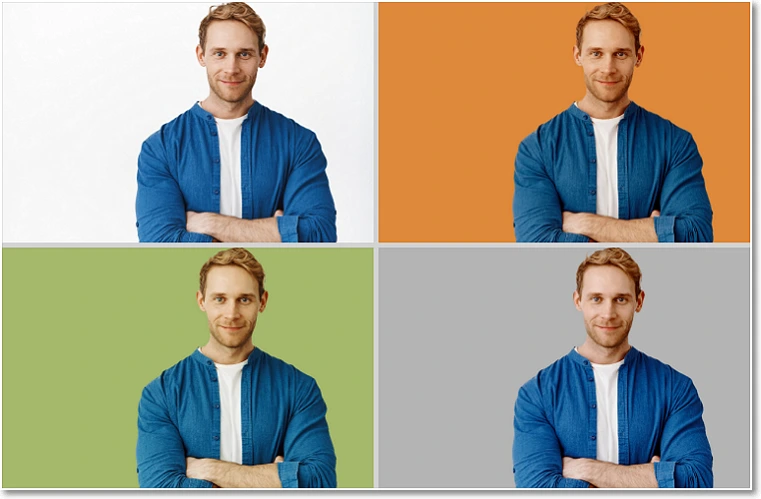
Elige un nuevo color de fondo para que tu foto luzca lo mejor posible
Cómo cambiar el color del fondo de una imagen paso a paso
Ahora te mostraremos cómo puedes modificar exactamente el color de fondo de tu imagen a uno más adecuado con el mínimo estrés y esfuerzo. No necesitarás conocimientos profesionales ni programas caros para ello. Sólo tienes que seguir nuestras indicaciones. Sin más preámbulos, ¡vamos a hacer que tus imágenes brillen!
Paso 1: Instala PhotoWorks en tu ordenador
Descarga la versión de prueba gratuita de este programa para cambiar el color de fondo de una foto simplemente haciendo clic en el botón verde de abajo. Siga las instrucciones del asistente de instalación e inicie el software.
Paso 2: Marca el fondo original
Pulsa Abrir foto para importar la imagen con el fondo que quieres recolorear. Ve a la pestaña Herramientas y elige la herramienta Cambiar fondo. Resalta el objeto de tu imagen con el pincel verde y el fondo con el rojo. El editor cubrirá el fondo automáticamente. Haz clic en el botón Siguiente.
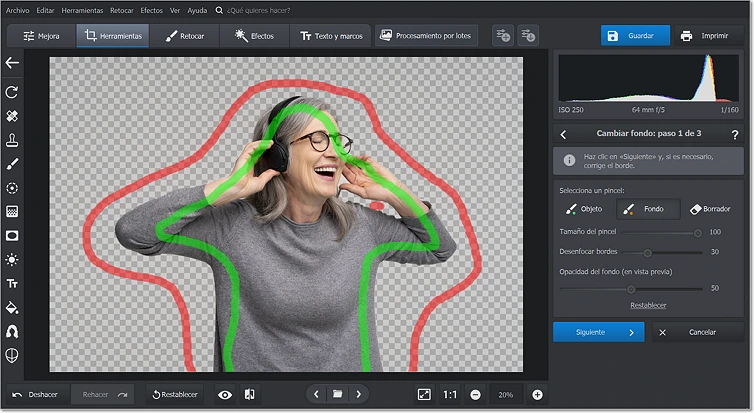
Traza sobre el objeto y el fondo con los pinceles de esta herramienta
Paso 3: Mezcla los bordes del objeto
En este paso, puedes corregir cualquier error del proceso de selección. Arrastra el control deslizante de Opacidad del fondo hacia la izquierda para ver mejor el resultado. Pulsa Siguiente. Ajusta ligeramente los bordes de tu objeto con los deslizadores Desenfocar bordes y Ampliar borde. Eso te ayudará a evitar que el objeto se vea fuera de lugar sobre su fondo recoloreado.
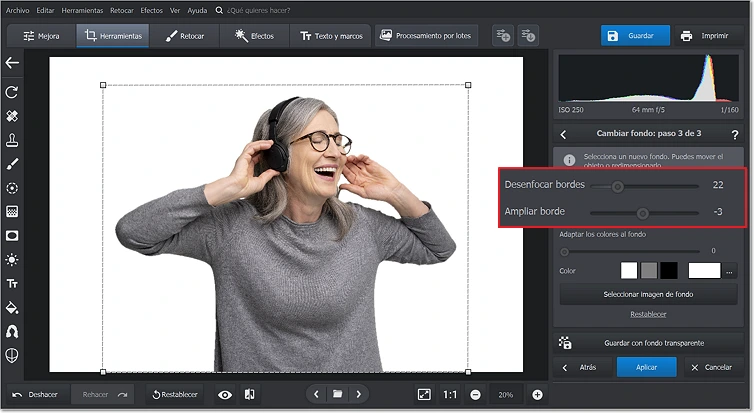
Suaviza los bordes del objeto para una mejor mezcla
Paso 4: Cambia el color de fondo de una foto
Ahora puedes seleccionar cualquier color apropiado para tu nuevo fondo en la paleta del programa. Para que el reemplazo parezca más natural y sin empalmes, arrastra el control deslizante “Adaptar los colores al fondo”.
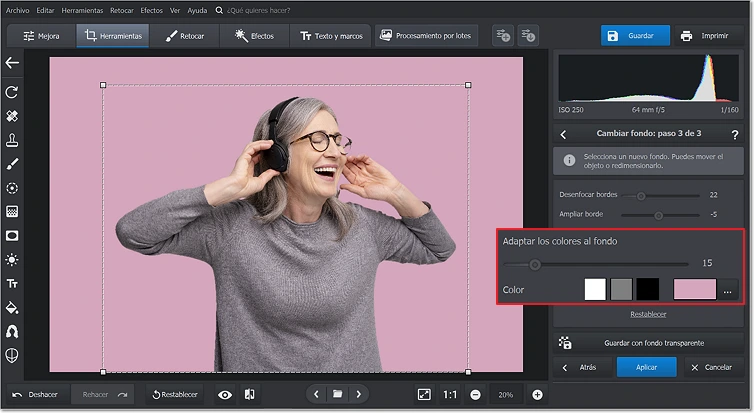
Coloca un nuevo color en el fondo y fusiona tu modelo
Paso 5: Guarda tu imagen con el nuevo fondo
Cuando estés satisfecho con el resultado, elige el formato de exportación preferido y haz clic en el botón Guardar para descargar tu foto con el nuevo color de fondo.
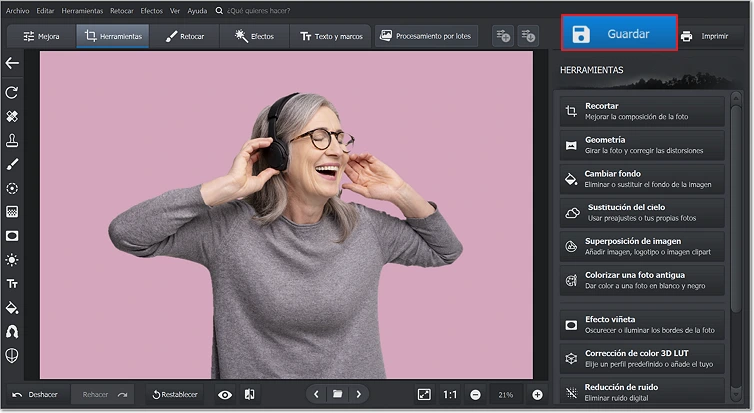
Guarda tu foto renovada en el formato deseado
Ahora ya sabes cómo cambiar el color de fondo de una imagen con PhotoWorks en 5 sencillos pasos. Pero eso es sólo una fracción de lo que PhotoWorks puede ayudarte a conseguir en la postproducción de tus fotos.
Otras prácticas funciones de PhotoWorks:
- Aplica correcciones de color automáticas y manuales
- Superpone fotos para crear fantásticos collages
- Elimina las sombras de las fotos como un profesional
- Añade filtros a las fotos para estilizarlas
- Procesa lotes de fotos a la vez
- Haz un intercambio de caras para crear divertidos montajes fotográficos
- Esculpe tu cara y tu cuerpo en unos pocos clics
- Elimina cualquier defecto de la cara en cuestión de segundos
- Edita el cielo de las fotos o sustitúyelo por uno nuevo
Opciones alternativas para cambiar de color el fondo de una imagen
¿Tienes un dispositivo que no sea un PC con Windows o quieres explorar todas las opciones fiables para modificar el color de fondo de la imagen? Como prometimos, a continuación, le presentaremos 5 formas alternativas para hacer frente a la tarea en cualquier dispositivo que tengas para la edición de imágenes.
¿Tienes un PC con Windows 10 u 11 y no quieres dominar nuevos programas? Utiliza el ampliamente reconocido Paint 3D. Viene con el paquete de Windows, así que lo más probable es que ya lo tengas en tu ordenador. Lee una guía fácil de usar de MS Paint 3D para descubrir cómo modificar el color de fondo de tu imagen en este programa. Sin embargo, prepárate para que este software sea bastante simplista y no tan preciso como muchos de sus competidores. Además, no te permitirá realizar una posproducción fotográfica completa, ya que sus herramientas de edición de imágenes son limitadas.
¿No eres usuario de Windows? Aquí tienes una alternativa para Mac. Prueba el famoso Photoshop, respetado por profesionales de diversos campos creativos. Te permite ir mucho más allá de la posproducción fotográfica ordinaria. Aun así, puede confundir incluso a fotógrafos experimentados y ser demasiado caro para un uso poco frecuente. Aprende más sobre cómo cambiar de color el fondo de una imagen con este programa en un detallado tutorial de Photoshop.
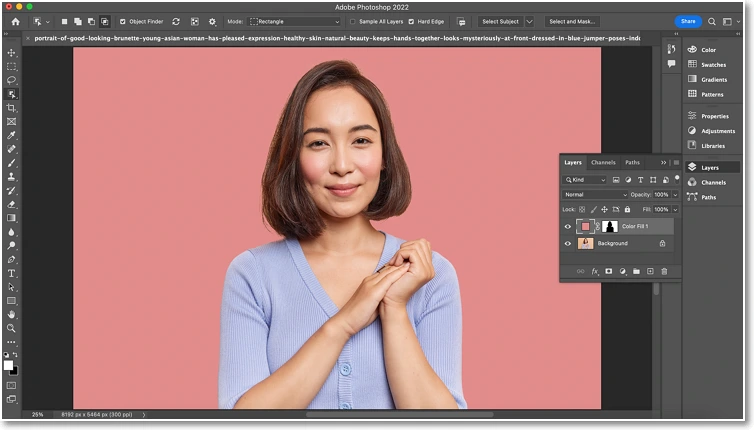
Recolorea el fondo en Photoshop
¿Necesitas editar fotos sobre la marcha pero no tienes una laptop? Entonces, amante del iPad y el iPhone, la aplicación Background Editor es para ti. Puede ayudarte a cambiar el color de fondo de tu foto, borrar el fondo y editarlo de muchas otras formas. Con esta aplicación, también puedes difuminar partes de tu imagen, aplicar filtros, crear montajes de fotos, retocar retratos y jugar con el color de tus ojos y tu pelo. Su descarga es gratuita. Pero si quieres ampliar las capacidades del programa, tienes que hacer numerosas compras in-app.
¿Eres un defensor de Android? Equípate con Background Eraser. Este cambiador de color de fondo es bastante similar al anterior. Con su ayuda, puedes borrar el fondo de tu foto, cambiar su color o convertirla en un PNG transparente. La aplicación es gratuita, pero su colección de fondos y herramientas es limitada a menos que pagues una cuota extra.
¿Te preguntas cómo cambiar el color de fondo de una imagen sin descargar programas adicionales en tu dispositivo? Prueba el editor en línea remove.bg. Sube tu foto a la pantalla de inicio y el editor extraerá su fondo automáticamente. Después, sólo queda elegir una imagen o color de fondo. Sin embargo, con el plan gratuito, sólo puedes exportar un proyecto en HD y 50 en resolución de vista previa. Además, las capacidades del editor son bastante limitadas y no son suficientes para un proceso completo de edición de fotos, incluso si adquieres una suscripción de pago.
Cambiar el color de fondo de una foto: Resumiendo
Ahora ya sabes cómo cambiar el color de fondo de una imagen en cualquier dispositivo. Te hemos proporcionado opciones tanto para fotógrafos experimentados como para principiantes absolutos en la postproducción fotográfica. Ahora es el momento de que elijas el programa que satisfaga tus necesidades, presupuesto y conocimientos y que sea compatible con tu dispositivo. Si vas a editar en un PC, te recomendamos que pruebes PhotoWorks. Puedes hacerlo completamente gratis. Pero independientemente del editor de fotos que elijas, esperamos que con esta guía te hayamos ayudado a encontrar algunas formas óptimas de volver a colorear el fondo de tu imagen.
¿Quieres cambiar el color de fondo de una imagen?
¡Hazlo ahora en unos pocos pasos con un software fácil de usar!


 Descargar
Descargar
 Descargar
Descargar